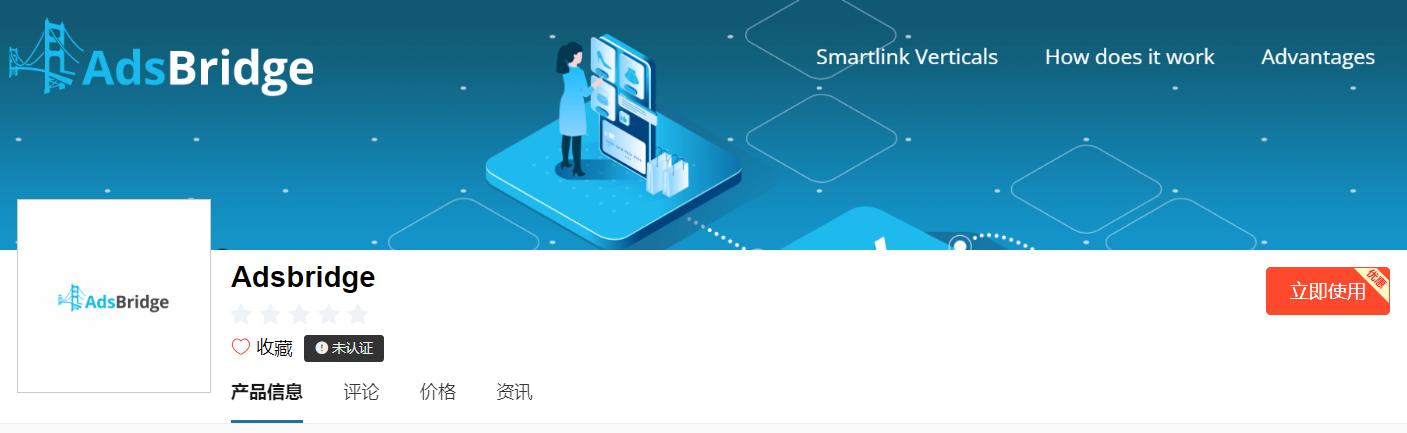产品分享社区
声明:网站上的服务均为第三方提供,请用户注意甄别服务质量
借助Adsbridge,通过以下三个步骤,您将能够跟踪来自 Adsbridge 跟踪链接的订单。
Step 1 添加流量来源
如果您有特定的流量来源,请从模板中选择或手动设置它。
Step 2 创建报价
对于 SHOPIFY,报价将是您商店的链接。 不应填写“Advanced”字段,因为在这种情况下不提供与附属网络的合作。
Step 3 创建域
为了使活动正常运行,你需要在Adsbridge中添加一个子域,与你的网站一样的域名(子域可能不同),并在活动设置中选择它。系统域不适合这种类型的设置。
因此,您将获得一个跟踪 URL,需将其放置在您的流量源中。
在 AdsBridge 上创建活动后,转到 SHOPIFY
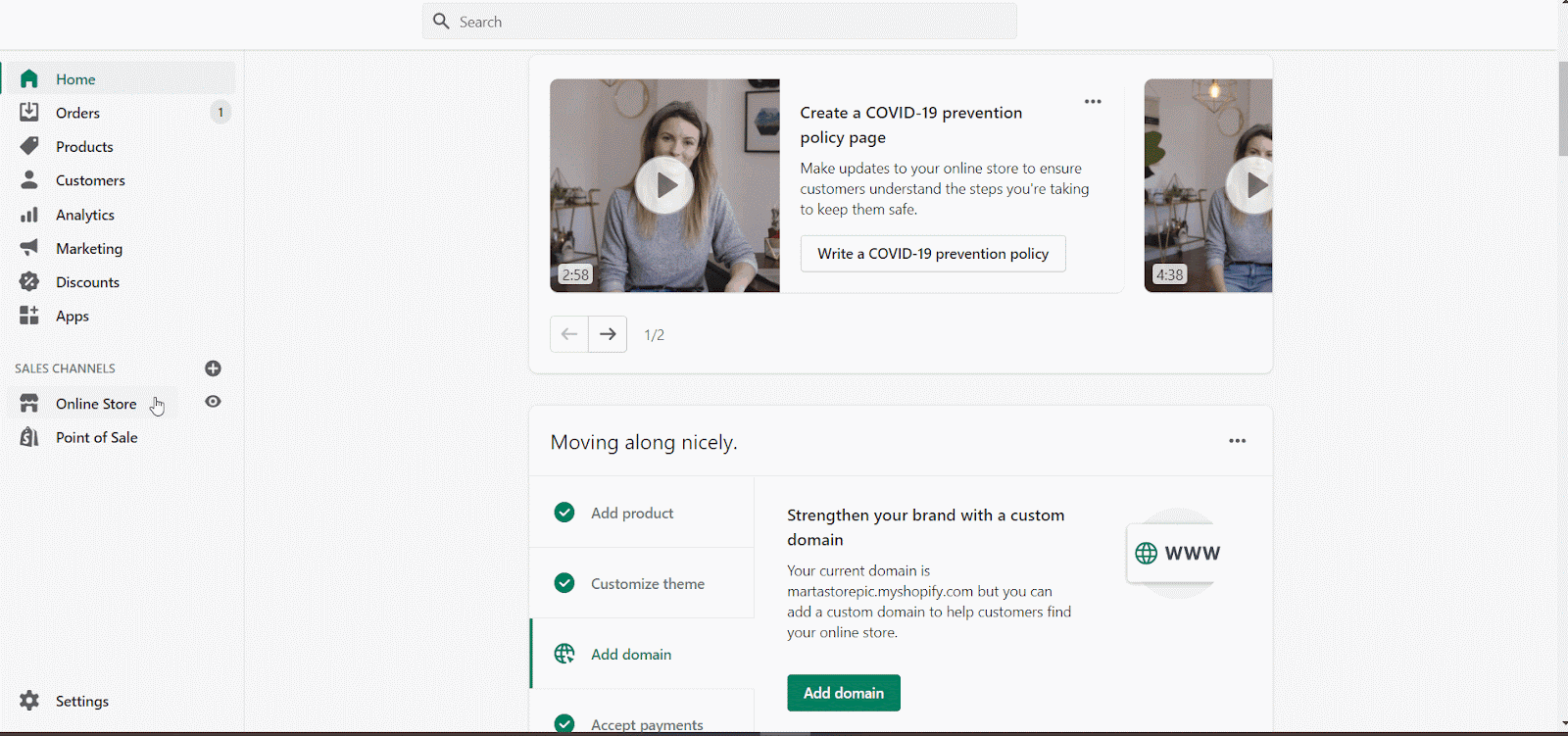
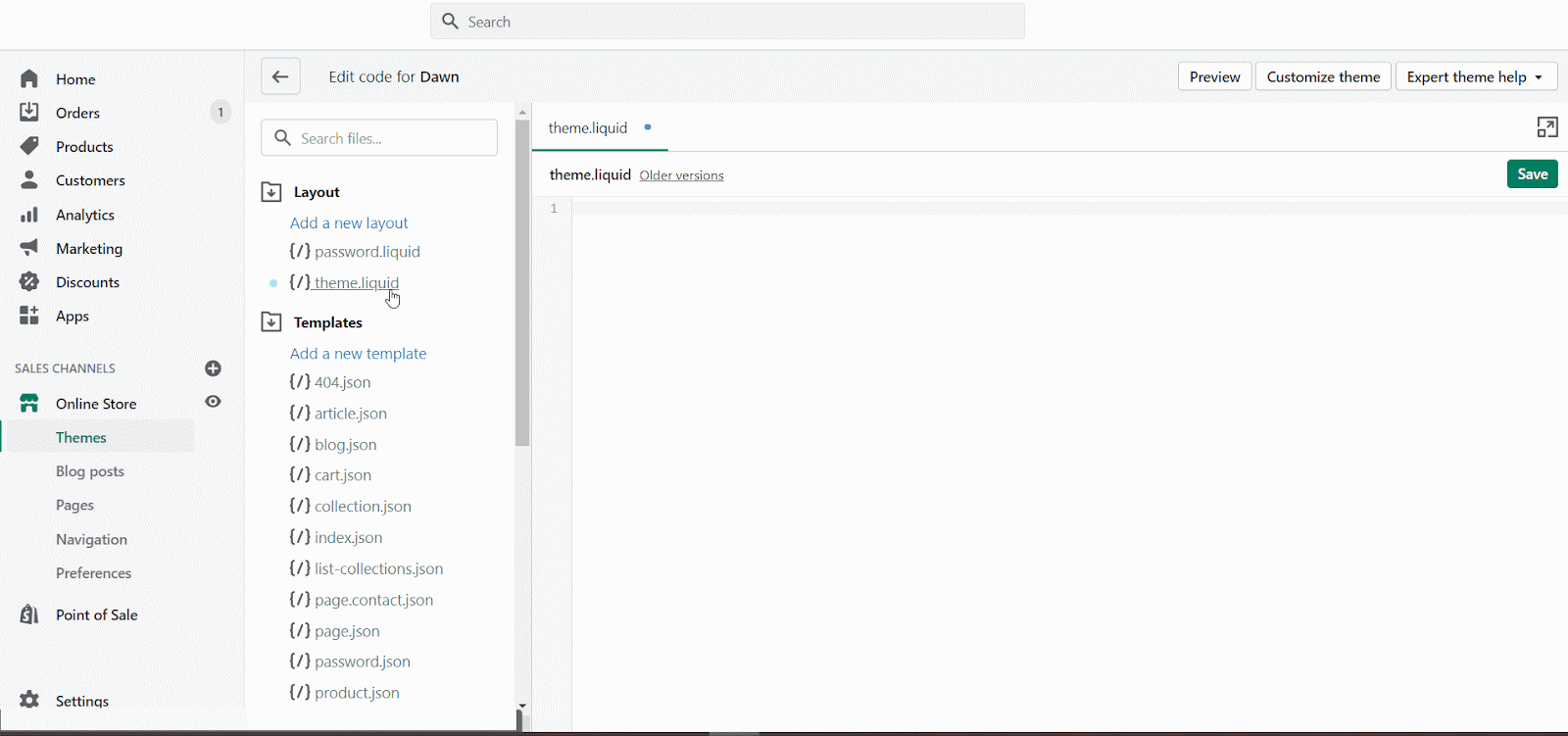
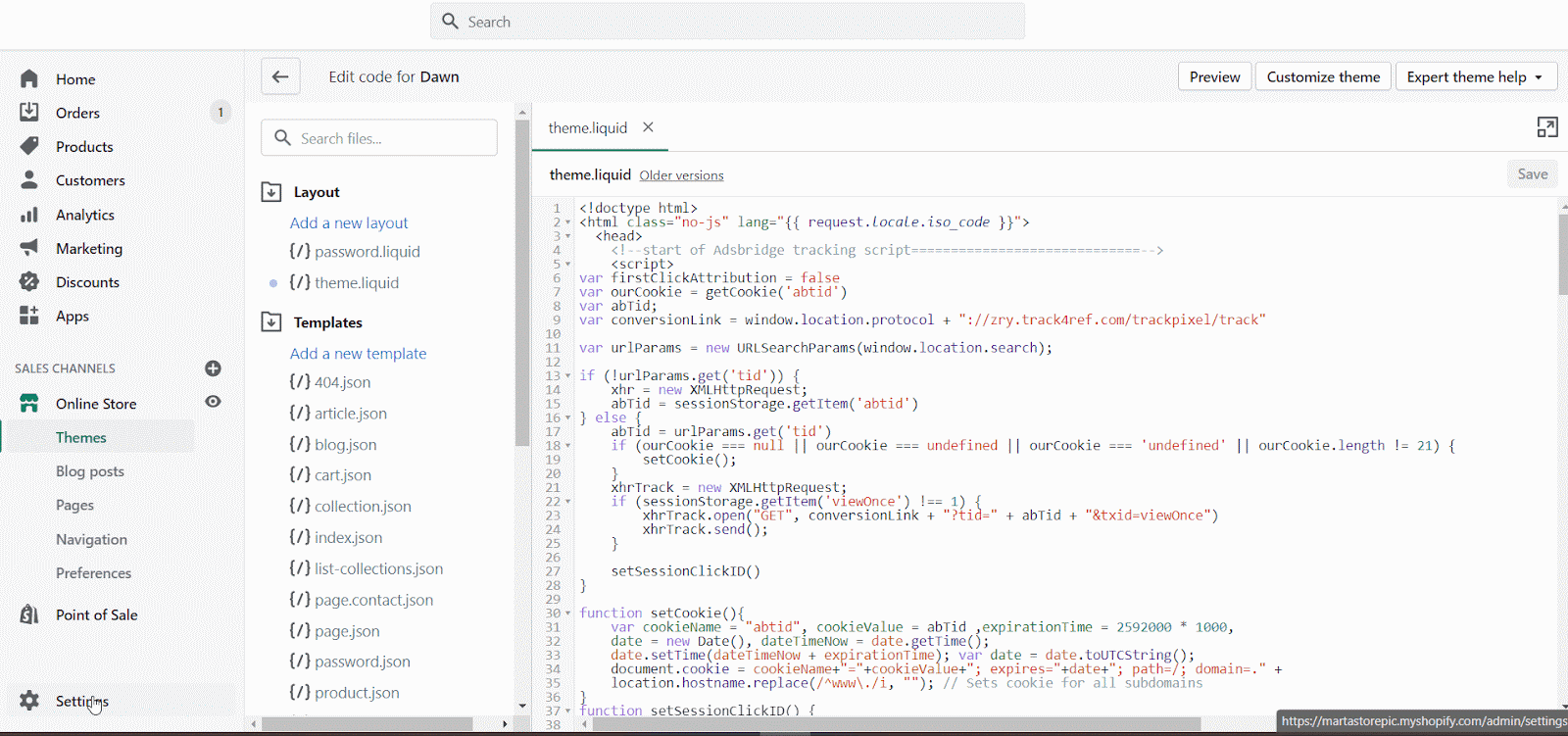
福利时刻:SaaSBase与Adsbridge达成合作,点击“立即使用”,输入专属优惠码【ADSPOWER】,即可享受85折。